Power BI进阶秘籍,干货满满!如何将度量值转化为切片器(动态切换分析指标),实操指南来了!
想要在Power BI中让度量值也能像维度一样灵活筛选?没问题,这里就为你揭秘如何将度量值转化为切片器(动态切换分析指标)的实用方法!
一、了解基础:首先,要知道Power BI原生不支持直接将度量值作为切片器。但别担心,我们可以借助DAX(数据分析表达式)和视觉交互的创意来实现。
假设我们想要可视化图表呈现下图效果:
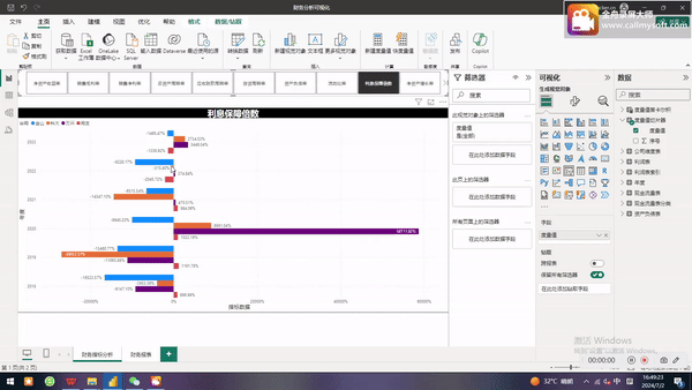
首先需要明确是要用什么作为坐标轴,以及要用将那些度量值作为切片器使用,这里我们将年份作为坐标轴,并12个度量值作为切片器使用(设定为12个度量值已建立好),有了这个思路,我们就可以开始下一步建模了;
二、创建辅助表:主页选项卡点击输入数据,自定义表名称度量值切片器,第一列输入序号,第二列输入度量值名称,形成下图所示辅助表:
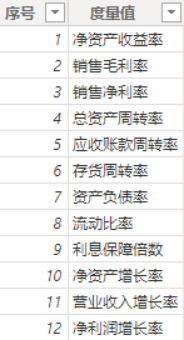
三、编写DAX公式:
1、建立笛卡尔积交叉,建模选项卡点击新建表,输入公式:
度量值笛卡尔积 = CROSSJOIN(VALUES('年度'[年度]),VALUES('度量值切片器'[度量值]))复制
函数详解:CROSSJOIN 函数用于将两个表进行笛卡尔积(Cartesian product)的交叉连接。
然而,当你看到 CROSSJOIN(VALUES('年度'[年度]), VALUES('度量值切片器'[度量值])) 这样的表达式时,实际上这里并不是在连接两个完整的表,而是在对两个列中的唯一值进行交叉连接。
最终呈现:
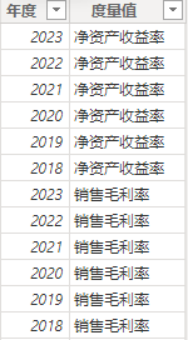
2、将度量值切片器与度量值建立关联,新建度量值
指标数据 = SWITCH(TRUE(), SELECTEDVALUE('度量值切片器'[度量值])="净资产收益率",[净资产收益率], SELECTEDVALUE('度量值切片器'[度量值])="销售净利率",[销售净利率], SELECTEDVALUE('度量值切片器'[度量值])="销售毛利率",[销售毛利率], SELECTEDVALUE('度量值切片器'[度量值])="存货周转率",[存货周转率], SELECTEDVALUE('度量值切片器'[度量值])="应收账款周转率",[应收账款周转率], SELECTEDVALUE('度量值切片器'[度量值])="总资产周转率",[总资产周转率], SELECTEDVALUE('度量值切片器'[度量值])="净利润增长率",[净利润增长率], SELECTEDVALUE('度量值切片器'[度量值])="净资产增长率",[净资产增长率], SELECTEDVALUE('度量值切片器'[度量值])="营业收入增长率",[营业收入增长率], SELECTEDVALUE('度量值切片器'[度量值])="利息保障倍数",[利息保障倍数], SELECTEDVALUE('度量值切片器'[度量值])="流动比率",[流动比率], SELECTEDVALUE('度量值切片器'[度量值])="资产负债率",[资产负债率], BLANK())复制
函数详解:SELECTEDVALUE函数通常用于度量值中,以获取外部筛选器或当前上下文中的唯一值。
它在数据分析和报表制作中非常有用,特别是当需要基于特定条件动态切换数据展示时,以SELECTEDVALUE('度量值切片器'[度量值])="净资产收益率",[净资产收益率]为例,含义为当度量值切片器度量值字段等于净资产收益率时,返回[净资产收益率]计算结果。
四、插入切片器:将新建的辅助表作为数据源(红框位置),插入到报告中作为切片器。根据需要调整切片器的样式、格式和交互性,确保它既能满足你的分析需求,又能提升报告的美观度和用户体验,现在,你就可以像使用传统维度切片器一样,使用基于度量值的切片器来筛选数据了!
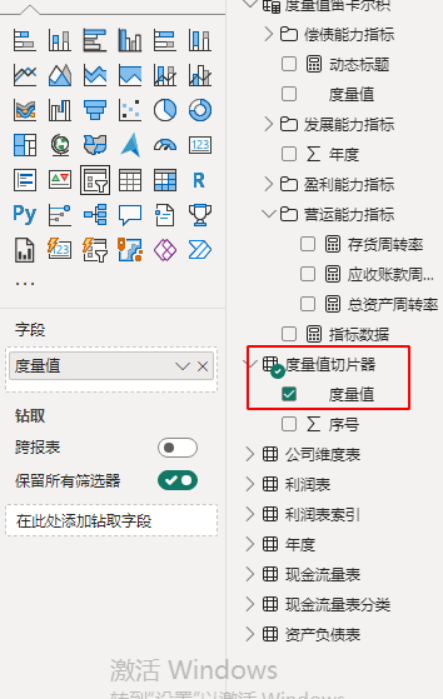
五、建立可视化:可视化视觉对象中选择簇状条形图,将年份作为Y轴,X轴拖入指标数据度量值,按照分析需求拖入图例,示例中将公司字段作为图例使用。
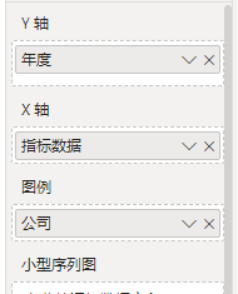
到这步我们就可以完成动态的分析指标切换了;
六、知识拓展—制作动态标题:动态标题的制作同样离不开SELECTEDVALUE函数,首先我们新建一个度量值
动态标题 = SELECTEDVALUE('度量值切片器'[度量值])&“分析”复制
然后选中可视化对象设置可视化对象格式,常规选项卡标题设置,点击文本输入框后 标志,格式样式选择字段值,应将此基于哪个字段选择度量值”动态标题”,如图完成动态标题设置;
标志,格式样式选择字段值,应将此基于哪个字段选择度量值”动态标题”,如图完成动态标题设置;
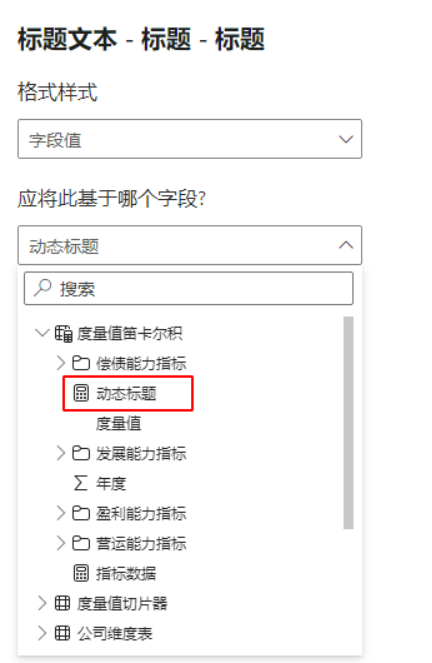
恭喜你!现在你已经掌握了将度量值转化为切片器的技巧。在Power BI中,这样的创新应用能让你的数据分析更加灵活、深入和高效。
快来试试吧,让你的Power BI报告更加出彩,成为数据洞察的佼佼者!
目前已组建有BI在线服务团队,活跃接单老师超百人,专注解决BI横向、纵向相关的各类技术问题,包括但不限于各类BI工具、python、数据仓库、编程开发等服务。
BI包括但不限于永洪bi、quickbi、PowerBI、FineBI、Finereport、smartbi、tableau、qliksense等BI工具 ,可以制作BI系统,或解决单个项目,单个问题,考试相关、一对一教学等服务
有意联系瓶子微信:wdfyqx